 |
Le nouvel éditeur vidéo sur Samsung One UI 6 vous aide à obtenir des vidéos de meilleure qualité et plus attrayantes, mais le processus est extrêmement simple.
Étape 1 : Lorsque votre téléphone Samsung est mis à niveau vers One UI 6, lorsque vous ouvrez l'application Galerie, dans l'icône de menu à 3 tirets dans le coin inférieur droit de l'écran, il y aura une ligne Accédez à Studio, cliquez pour l'ouvrir. Maintenant, il y aura un bouton Démarrer un nouveau projet, cliquez dessus pour créer vous-même un projet de montage vidéo.
 |
Étape 2 : Immédiatement après cela, vous choisissez les photos et vidéos dont vous avez besoin pour le projet. Attendez un instant que vos données soient ajoutées à l'éditeur. Sur l'interface principale de l'éditeur vidéo, vous trouverez vos vidéos et photos nouvellement ajoutées. À côté, il y aura un signe + pour que vous puissiez ajouter d'autres données d'image.
 |
Ci-dessous, il y aura également d'autres options comme l'ajout de texte, d'autocollants et de musique à l'ensemble de la vidéo. En particulier, au milieu des 2 coupes vidéo, vous pouvez également le sélectionner et ajouter des effets de transition.
 |
Étape 3 : lorsque vous sélectionnez des vidéos sur la chronologie, des outils supplémentaires s'affichent pour vous aider à les éditer plus facilement. Vous trouverez ci-dessous les outils et options qui vous permettront d'ajuster la vidéo sélectionnée ci-dessus. Vous pouvez également ajuster la taille de la vidéo, les filtres de couleur, la vitesse de lecture, la correction des couleurs,...
 |
Étape 4 : Après avoir effectué le réglage, cliquez sur Terminer pour l’enregistrer sur votre appareil. De plus, dans le coin supérieur droit, lorsque vous appuyez sur l'icône verticale à 3 points, une série d'options apparaît. Il y a une section Paramètres du projet, ici vous choisirez le rapport hauteur/largeur. Vous l'ajustez en fonction du projet que vous devez réaliser.
 |
Voici comment utiliser le nouvel éditeur vidéo sur One UI 6. J'espère que vous obtiendrez des vidéos de qualité grâce à cette fonctionnalité de Samsung.
Source




![[MISE À JOUR] Répétition du défilé du 30 avril sur la rue Le Duan devant le Palais de l'Indépendance](https://vstatic.vietnam.vn/vietnam/resource/IMAGE/2025/4/18/8f2604c6bc5648d4b918bd6867d08396)

![[Photo] Le Premier ministre Pham Minh Chinh reçoit M. Jefferey Perlman, PDG de Warburg Pincus Group (USA)](https://vstatic.vietnam.vn/vietnam/resource/IMAGE/2025/4/18/c37781eeb50342f09d8fe6841db2426c)











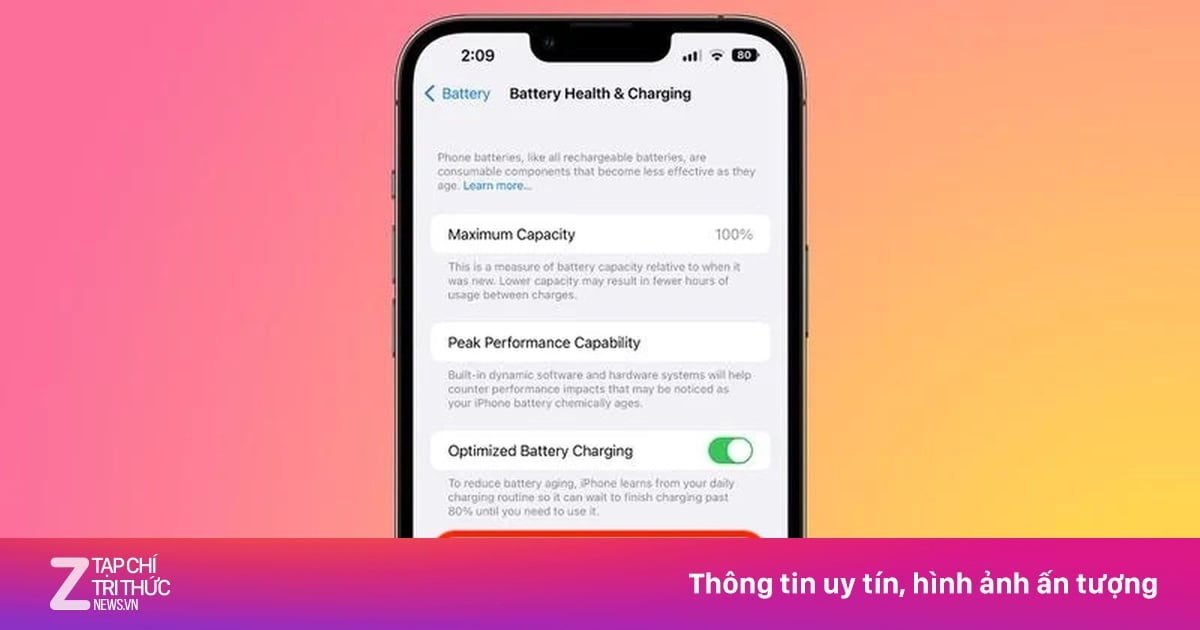













































































Comment (0)